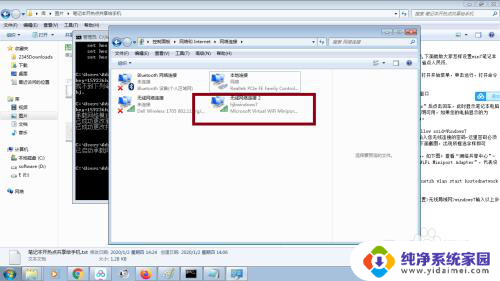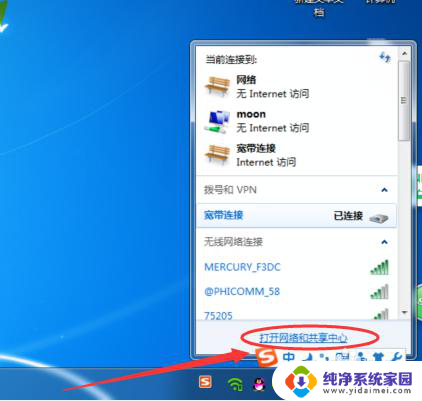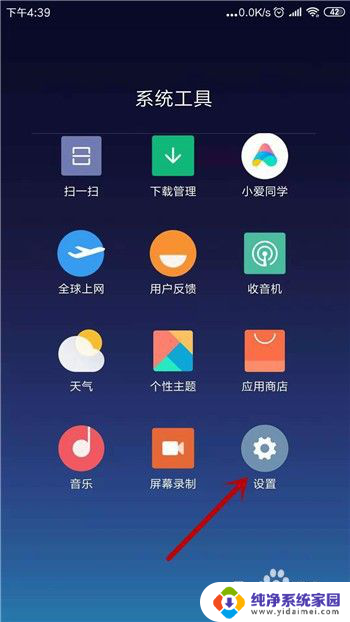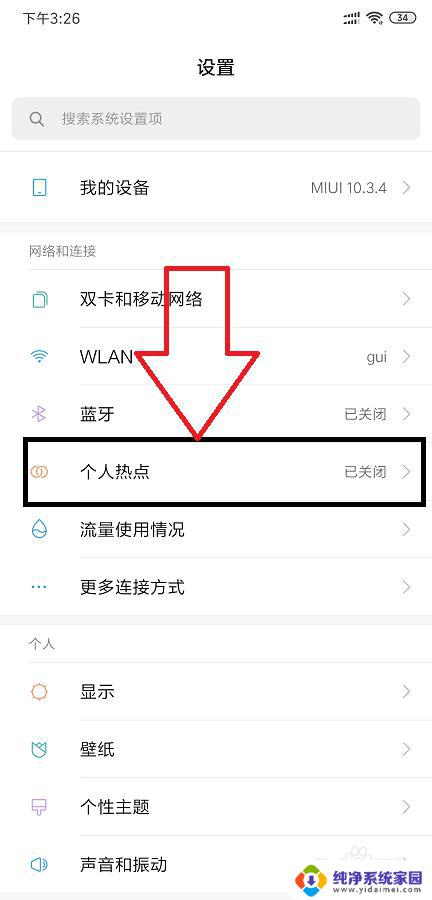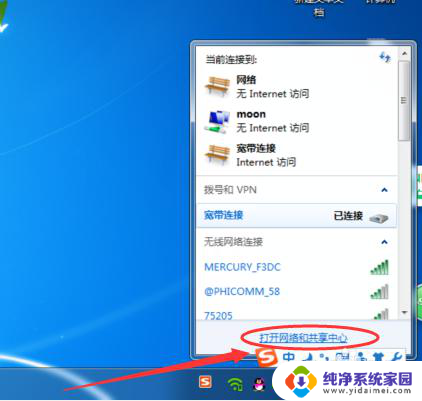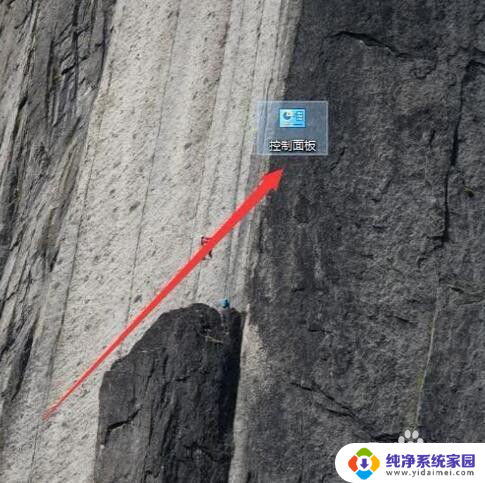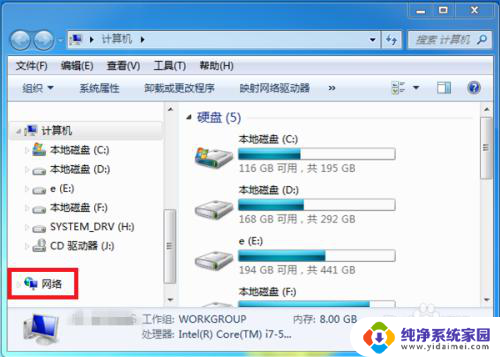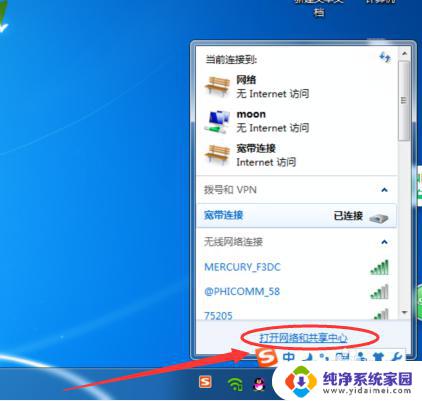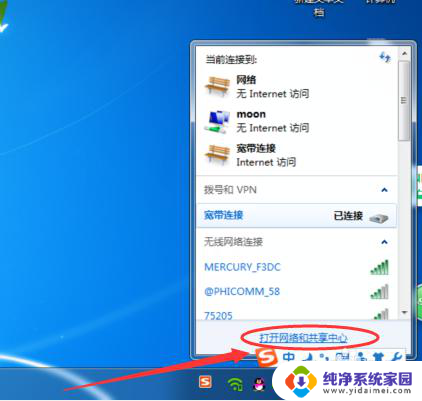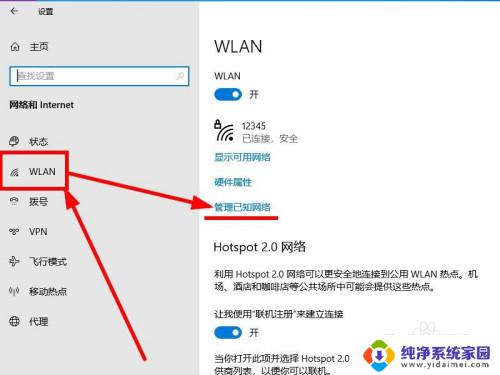笔记本热点连上但是不能上网 电脑连接不上手机热点怎么办
更新时间:2023-12-14 15:41:00作者:jiang
随着科技的飞速发展,笔记本电脑已成为人们生活中不可或缺的一部分,在使用笔记本电脑过程中,有时我们可能会遇到一些令人头疼的问题,比如虽然成功连接上了手机热点,却无法正常上网的情况。当我们的电脑无法连接手机热点时,我们应该如何解决呢?本文将为您详细介绍一些常见的解决方法,帮助您顺利解决笔记本电脑连接手机热点的问题。
操作方法:
1.打开电脑,找到“控制面板”,点击并进入,如图所示。
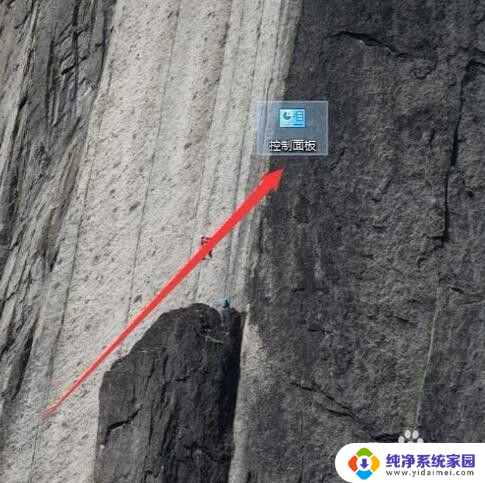
2.进入之后,点击“网络和Internet”。进入下一页面,如图所示。
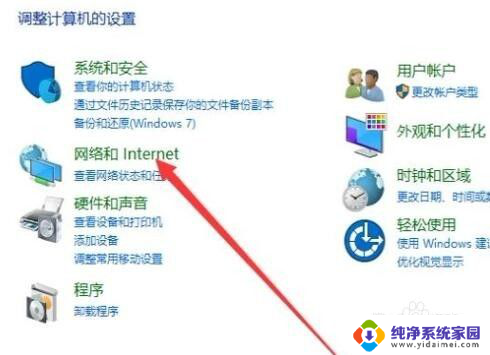
3.进入之后,点击“网络和共享中心”,如图所示。
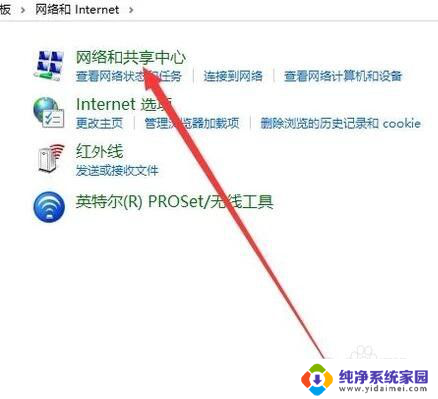
4.进入之后,点击“更改适配器设置”,如图所示。
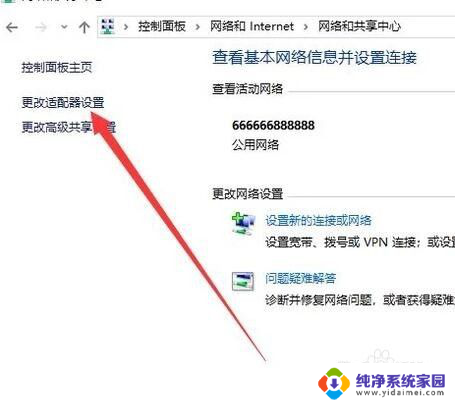
5.进入之后,点击图示位置的网络连接。然后点击属性,进入下一页面,如图所示。
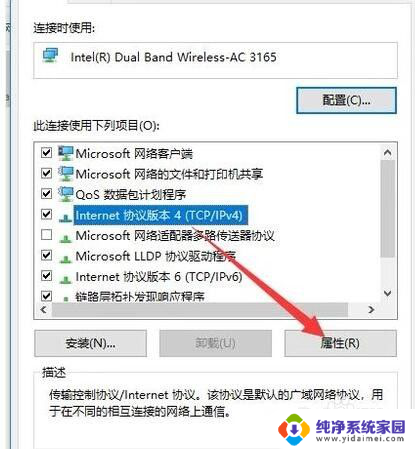
6.把DNS首选服务器的参数更改为图片中的参数,点击“确定”即可。如图所示。
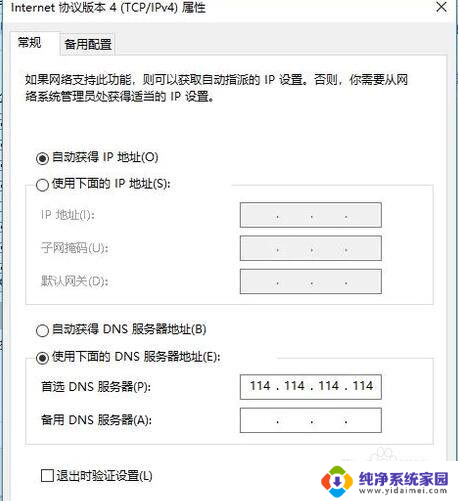
以上就是有关笔记本热点连接但无法上网的全部内容,如果有遇到相同情况的用户,可以按照小编的方法来解决。